Nhanh chóng đánh dấu tất cả các mục đã xóa là đã đọc từ thư mục Các mục đã Xóa trong Outlook
Kutools cho Outlook
Khi bạn xóa một số email khỏi thư mục Hộp thư đến mà không đọc chúng, tất cả các mục này sẽ nằm trong thư mục Các mục đã xóa vẫn giữ trạng thái chưa đọc. Điều này có thể gây khó chịu khi bạn áp dụng tính năng tìm kiếm để tìm những email chưa đọc. Trong trường hợp này, chúng tôi Kutools cho Outlook hỗ trợ một tính năng hữu ích - Đánh dấu (Các mục đã Xóa) là Đã đọc, nó giúp bạn đánh dấu tất cả các mục đã xóa trong thư mục Các mục đã xóa là đã đọc chỉ với một cú nhấp chuột.

Đánh dấu tất cả các mục đã xóa là đã đọc từ thư mục Các mục đã Xóa một cách nhanh chóng
Tự động đánh dấu các mục đã xóa là đã đọc từ thư mục Các mục đã Xóa
- Gửi email tự động với Auto CC / BCC, Tự động chuyển tiếp theo quy định; gửi Tự động trả lời (Vắng mặt) mà không cần máy chủ trao đổi...
- Nhận lời nhắc như Cảnh báo BCC khi trả lời tất cả khi bạn đang ở trong danh sách BCC và Nhắc nhở khi thiếu tệp đính kèm để quên các tệp đính kèm...
- Cải thiện hiệu quả email với Trả lời (Tất cả) kèm tệp đính kèm, Tự động thêm lời chào hoặc ngày và giờ vào chữ ký hoặc chủ đề, Trả lời nhiều emailhữu ích. Cảm ơn !
- Hợp lý hóa việc gửi email với Thu hồi email, Công cụ đính kèm (Nén tất cả, Tự động lưu tất cả...), Loại bỏ các bản saovà Báo cáo nhanhhữu ích. Cảm ơn !
Đánh dấu tất cả các mục đã xóa là đã đọc từ thư mục Các mục đã Xóa một cách nhanh chóng
Nếu nhiều mục chưa đọc tồn tại trong thư mục Các mục đã Xóa của bạn, để đánh dấu chúng là đã đọc cùng một lúc, vui lòng thực hiện như sau:
1. Khởi chạy Outlook, rồi bấm vào Kutools > Đánh dấu là đã đọc > Đánh dấu các mục đã xóa là đã đọc, xem ảnh chụp màn hình:

2. Một hộp thoại bật lên để hỏi bạn có muốn xử lý các thư mục con của thư mục Các mục đã xóa hay không. Nhấp chuột Có để đánh dấu các email đã xóa là đã đọc trong các thư mục con của thư mục Đã xóa hoặc nhấp vào Không để bỏ qua các thư mục con.

3. Sau đó, một hộp thoại bật ra để nhắc nhở bạn tất cả các email trong thư mục Xóa Mục đã được đánh dấu là đã đọc. Nhấp chuột OK để đóng nó.

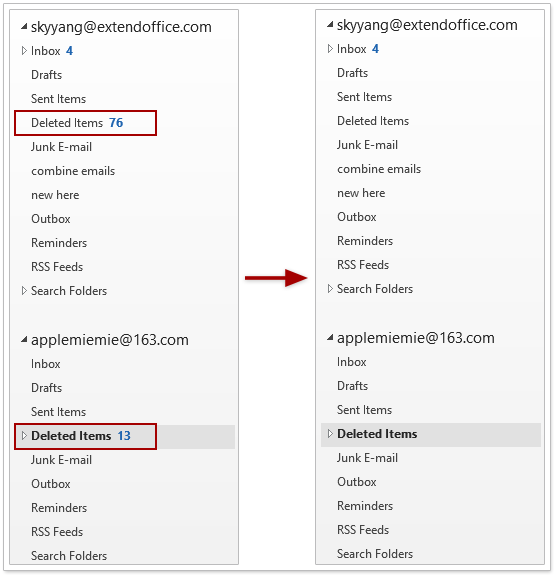
Chú thích: Tiện ích này hoạt động cho Mục đã Xóa thư mục trên tất cả các tài khoản.
Tự động đánh dấu các mục đã xóa là đã đọc từ thư mục Các mục đã Xóa
Nếu bạn muốn đánh dấu mọi mục đã xóa là đã đọc tự động mà không cần xử lý thủ công mỗi lần, tính năng này cũng có thể giúp bạn.
1. Nhấp chuột Kutools > Đánh dấu là đã đọc > Bật Đánh dấu Đã xóa là Đã đọc để kích hoạt tiện ích này, hãy xem ảnh chụp màn hình:

2. Một hộp thoại bật lên để hỏi bạn có muốn xử lý các thư mục con của thư mục Các mục đã xóa hay không. Nhấp chuột Có để đánh dấu các email đã xóa là đã đọc trong các thư mục con của thư mục Đã xóa hoặc nhấp vào Không để bỏ qua các thư mục con.

3. Sau đó, một hộp thoại hiện ra nhắc bạn tất cả các email trong thư mục Xóa Mục đã được đánh dấu là đã đọc, nhấp vào OK để đóng nó lại. Và từ giờ trở đi, các mục chưa đọc sẽ tự động được đánh dấu là đã đọc khi chúng bị xóa vào Xóa mục thư mục.

Nếu bạn chọn Có ở bước 2, bạn có thể thấy tính năng Bật đánh dấu là đã đọc sẽ hiển thị như sau:

Nếu bạn chọn Không ở bước 2, bạn có thể thấy tính năng Bật đánh dấu là đã đọc sẽ hiển thị như sau:
Nhấp vào Đánh dấu là đã đọc > Bật Đánh dấu đã xóa là đã đọc để tắt tính năng này.

Chú thích:
Nhấp vào Đánh dấu là đã đọc > Bật Đánh dấu đã xóa là đã đọc để tắt tính năng này.
Tiện ích này hoạt động với thư mục Các mục đã xóa trên tất cả các tài khoản.
Demo: Đánh dấu tất cả các mục đã xóa là đã đọc từ thư mục Các mục đã Xóa
Mẹo: Trong Video này, Kutools tab được thêm bởi Kutools cho Outlook. Nếu bạn cần nó, xin vui lòng bấm vào Ở đây để có 60 ngày dùng thử miễn phí không giới hạn!
Công cụ năng suất văn phòng tốt nhất
Kutools cho Outlook - Hơn 100 tính năng mạnh mẽ để tăng cường Outlook của bạn
📧 Tự động hoá email: Vắng Mặt (Có sẵn cho POP và IMAP) / Lên lịch gửi email / Tự động CC/BCC theo quy định khi gửi Email / Tự động chuyển tiếp (Quy tắc nâng cao) / Tự động thêm lời chào / Tự động chia email nhiều người nhận thành các tin nhắn riêng lẻ hữu ích. Cảm ơn !
📨 Quản lý email: Dễ dàng thu hồi email / Chặn email lừa đảo theo chủ đề và những người khác / Xóa các email trùng lặp / Tìm Kiếm Nâng Cao / Hợp nhất các thư mục hữu ích. Cảm ơn !
📁 Tệp đính kèm chuyên nghiệp: Lưu hàng loạt / Tách hàng loạt / Nén hàng loạt / Tự động lưu / Tự động tách / Tự động nén hữu ích. Cảm ơn !
🌟 Giao diện ma thuật: 😊Thêm nhiều biểu tượng cảm xúc đẹp và thú vị hơn / Tăng năng suất Outlook của bạn với chế độ xem theo thẻ / Thu nhỏ Outlook thay vì đóng hữu ích. Cảm ơn !
👍 Kỳ quan chỉ bằng một cú nhấp chuột: Trả lời tất cả bằng tệp đính kèm đến / Email chống lừa đảo / 🕘Hiển thị múi giờ của người gửi hữu ích. Cảm ơn !
👩🏼🤝👩🏻 Danh bạ & Lịch: Thêm hàng loạt liên hệ từ các email đã chọn / Chia nhóm liên hệ thành các nhóm riêng lẻ / Xóa lời nhắc sinh nhật hữu ích. Cảm ơn !
Trên 100 tính năng Chờ đợi sự khám phá của bạn! Bấm vào đây để khám phá thêm.

